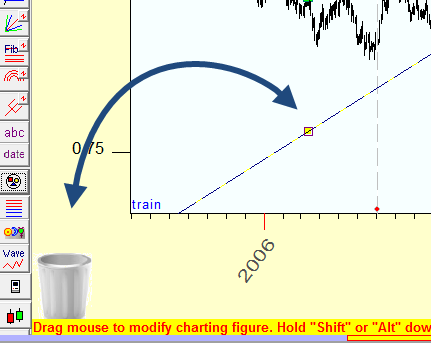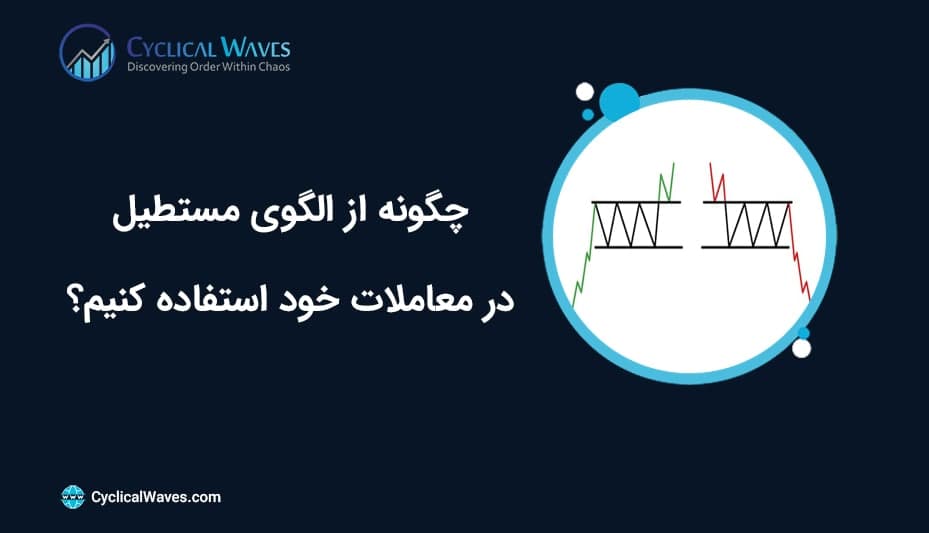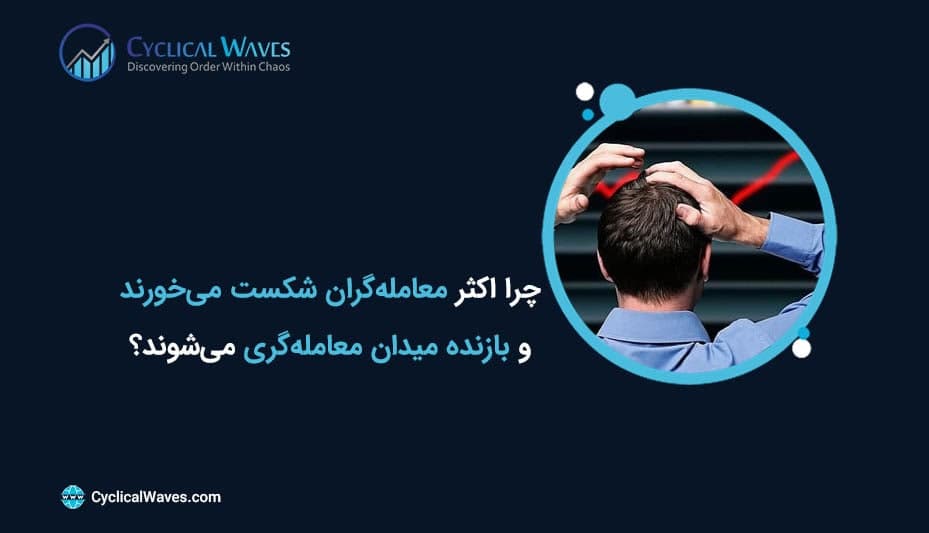Charting Tools - بخش اول
تایمینگ سلوشن برای تحلیل تکنیکال یک کلکسیون عظیم و قدرتمندی از ابزار ها را در اختیار کاربران قرار می دهد. چنگال اندروز، نسبت های فیبوناچی، خطوط حمایت و مقاومت، Gann fans، Fibonacci ellipses و دیگر ابزار ها. با هم به بررسی تک تک آنها می پردازیم.
Charting Panel: هر کدام از ابزار های charting tools را که بر روی چارت استفاده کنید، در این پنل لیست می کند؛ و می توانید با انتخاب هر ابزار عملیات هایی چون save، delete، clear، copy ، lock و Unlock را بر روی آنها اعمال کنید. با lock کردن ابزار، حالت Edit از روی آن برداشته شده، دیگر قادر به تغییر ابزار نخواهید بود. در دکمه آخر، به نام option ، یک سری تنظیماتی جزعی تر وجود دارند که برای هر ابزار متفاوت است. سه دکمه ای Free، 45، 45- هم زمانی استفاده می شوند که بخواهید ابزار با زاویه یا بدون زاویه رسم شود. تمام ابزار های که در این پنل لیست می شوند می توانید به انتخاب خود بر روی چارت نمایش داده و یا Hide کنید؛ این کاربا تیک زدن هر ابزار در لیست انجام می شود.
Edit: فعال بودن این گزینه این امکان را می دهد که بتوانید ابزار ها را تغییر بدهید. غیر فعال کردن آن، ابزار را قفل می کند.
Snap: این گزینه برای رسم دقیق تر ابزار ها به شما کمک می کنند. با هر کلیک، ابزار دقیقا بر روی High و یا Low کندل قرار می گیرد.
Line: ابزاری دو کلیکی، برای رسم خط روند کاربرد دارد. با راست کلیک بر روی هر کدام از دو نقطه رسم، امکان انتخاب رنگ و نوع خط رسم شده وجود دارد.
Channel: ابزار سه کلیکی، ابزار رسم کانال می باشد که در تنظیمات دقیق تر آن با کلیک راست بر روی نقاط رسم، امکان انتخاب رنگ و نوع خطوط، رسم خطوط آینه ای و خطوط موازی با نسبت های دلخواه وجود دارد. با انتخاب گزینه fib، خطوط موازی را بر حسب نسبت های فیبوناچی رسم می کند.
Parallel Lines: ابزار سه کلیکی که خطوط موازی را در تمام چارت رسم می کند.
Grid: رسم خطوط موازی به صورت شبکه ای در تمام نمودار.
Support/Resistance: رسم خطوط حمایت و مقاومت.
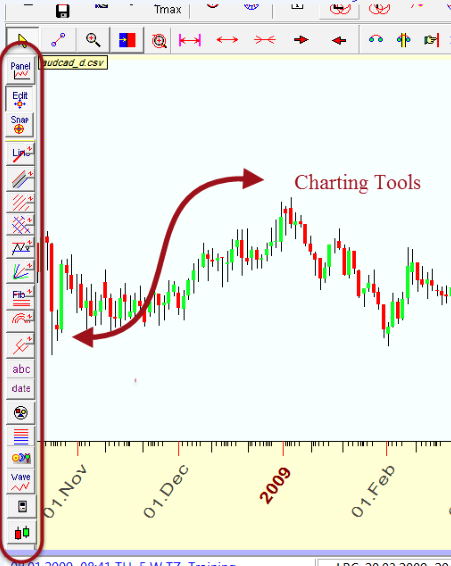
برای پاک کردن ابزار ها از روی نمودار راه های مختلفی وجود دارد:
- در پنجره charting panel و انتخاب گزینه delete.
- انتخاب علامت ضربدر روی شکل چنگال در قسمت پایین سمت راست نرم افزار.
- راست کلیک روی ابزار و انتخاب گزینه delete.
- انتخاب و درگ کردن ابزار در سطل زباله (با درگ کردن ابزار نمایش داده می شود) پایین سمت چپ نمودار.
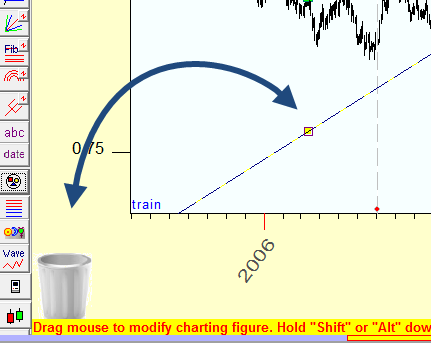
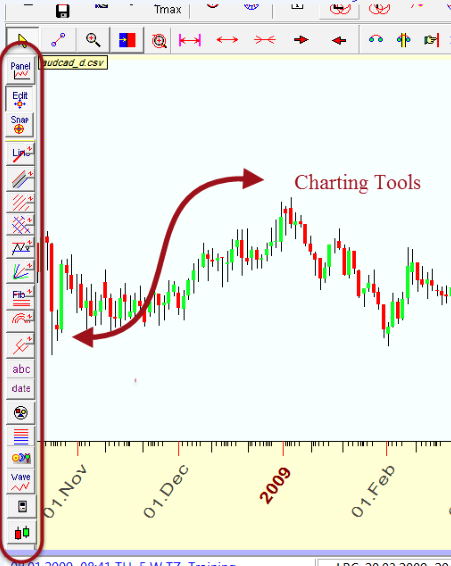 برای پاک کردن ابزار ها از روی نمودار راه های مختلفی وجود دارد:
برای پاک کردن ابزار ها از روی نمودار راه های مختلفی وجود دارد: